自从 ( 开源商务部 )是一个在线存储软件免费的解决方案,表示要等电子商务平台,作为替代的Magento , Opencart的 , 的Prestashop。
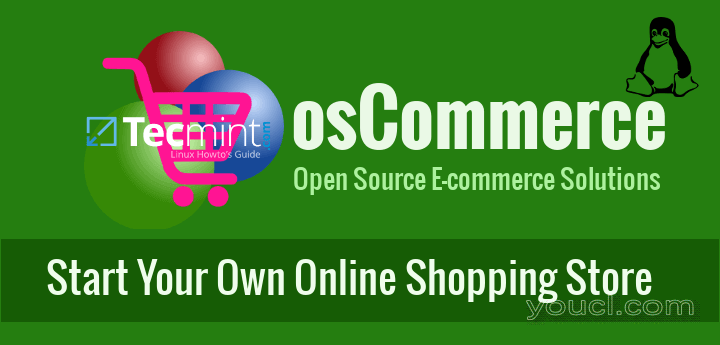
使用osCommerce创建在线购物网站
自从可以方便地安装并与PHP和MySQL / MariaDB的数据库旁边安装了一个web服务器服务器上配置。 商店的管理通过web管理工具完成。
本文将介绍在RedHat和基于Debian的系统(如CentOS,Fedora,Scientific Linux,Ubuntu等)上安装和保护osCommerce平台的过程。
第1步:在Linux中安装LAMP
1.首先你需要有著名的LAMP- Linux操作系统 ,Apache,MySQL的 / MariaDB的安装和使用具有包马槽工具帮助下面的命令你们各自的Linux发行版的PHP。
-------------------- On RHEL/CentOS 7 -------------------- # yum install httpd mariadb-server mariadb php php-mysql php-pdo php-gd php-mbstring
-------------------- On RHEL/CentOS 6 and Fedora -------------------- # yum install httpd mysql mysql-server php php-mysql php-pdo php-gd php-mbstring
-------------------- On Fedora 23+ Version -------------------- # dnf instll httpd mariadb-server mariadb php php-mysql php-pdo php-gd php-mbstring
-------------------- On Debian 8/7 and Ubuntu 15.10/15.04 -------------------- # apt-get install apache2 mariadb-server mariadb-client php5 php5-mysql libapache2-mod-php5
-------------------- On Debian 6 and Ubuntu 14.10/14.04 -------------------- # apt-get instll apache2 mysql-client mysql-server php5 php5-mysql libapache2-mod-php5
2.安装LAMP,下次启动数据库服务和使用后mysql_secure_installation脚本安全数据库中(设置新的root密码,禁用远程root登录,删除test数据库,并删除匿名用户)。
# systemctl start mariadb [On SystemD] # service mysqld start [On SysVinit] # mysql_secure_installation
3.下载自从软件之前首先我们需要为存储库创建MySQL数据库。 登录到MySQL数据库并发出以下命令,以创建数据库和平台通过其访问MySQL数据库的用户。
# mysql -u root -p create database oscommerce; grant all privileges on oscommerce.* to 'youcl'@'localhost' identified by 'pass123'; flush privileges;
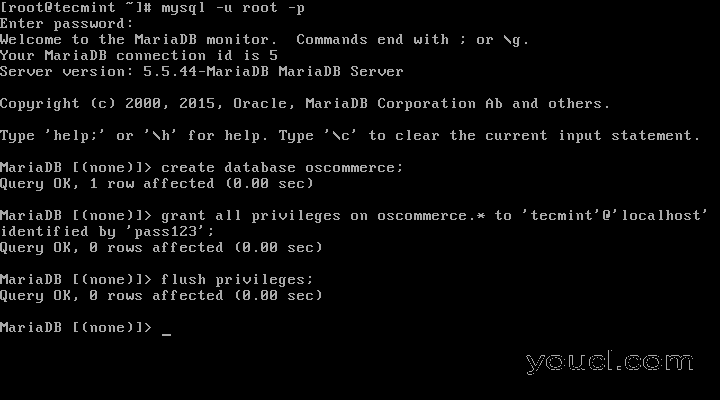
创建Oscommerce数据库
注意 :为了安全起见,请更换数据库名称,用户和相应的密码。
重要说明 :此第4步,仅适用于基于RedHat和CentOS的系统只,Debian和Ubuntu用户跳过此步骤。
4.在基于RedHat系统中 ,你需要检查,如果SELinux策略的系统上启用。 第一个问题getenforce命令来获得SELinux状态。 如果政策执行 ,则需要通过发出以下命令禁用它并检查其状态:
# getenforce # setenforce 0 # getenforce
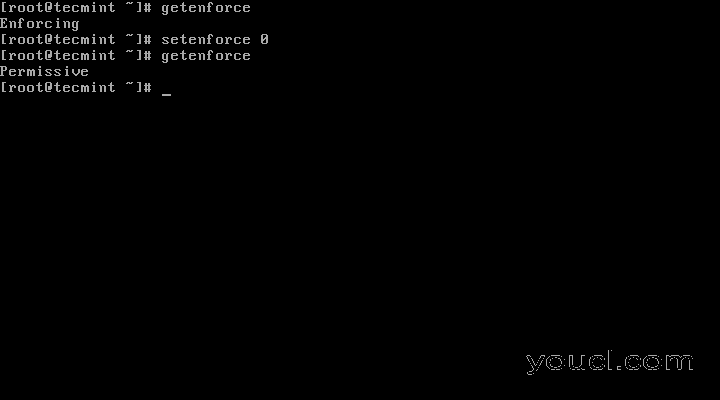
检查SELinux状态
为了您的系统,打开完全禁用SELinux /etc/selinux/config与您喜爱的文本编辑器文件,并确保在下面的截图所示与SELINUX行设置为禁用 。
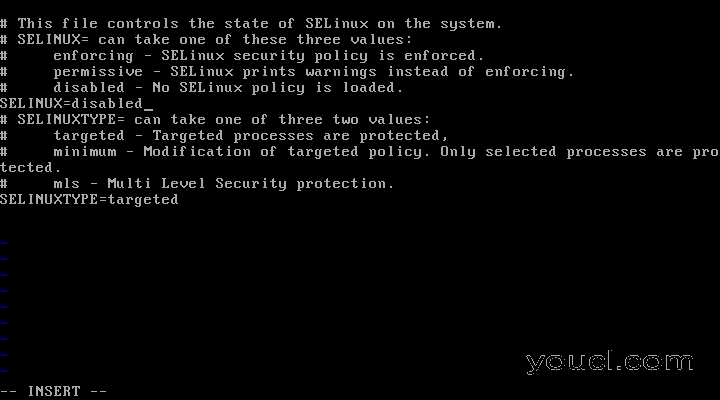
禁用SELinux模式
重要提示 :如果你不想禁用SELinux,您可以使用下面的命令来过骑政策:
# chcon -R -t httpd_sys_content_rw_t /var/www/html/
5.你需要做的最后一件事是确保后面将用它来下载并解压电子商务归档以下系统实用程序安装到计算机上:
# yum install wget unzip [On RedHat systems] # apt-get install wget [On Debian systems]
第2步:在Linux中安装OsCommerce在线购物
6.现在是时候来安装自从 。 首先去自从和访问的链接下载您系统上的最新版本https://www.oscommerce.com/Products 。
如果你不使用任何图形界面,或者你没有连接通过WinSCP赋予在服务器上,下载最新版本的自从写这篇指南(在线商家的最新v2.3.4全包)通过发出以下的wget命令 :
# wget http://www.oscommerce.com/files/oscommerce-2.3.4.zip
7.档案下载完成后,将其解压缩并从目录目录中的配置文件复制到您的域文档根目录,然后执行文件(通常一上市/var/www/html运行下面的命令目录):
# unzip oscommerce-2.3.4.zip # cp -rf oscommerce-2.3.4/catalog/* /var/www/html/
8.下一步是修改为下面的文件的权限,以便为Web服务器写安装参数到自从配置文件:
# chmod 777 /var/www/html/includes/configure.php # chmod 777 /var/www/html/admin/includes/configure.php
9.现在我们用命令行迄今所做。 接下来是使用网络浏览器配置软件的时候了。 所以,在你的局域网从远程位置打开浏览器,然后导航到机器运行LAMP或域名设置为osCommerce安装的IP地址(在这种情况下,我使用一个名为地域youcl.lan这不是真实域名)。
http://<ip_or_domain>/install/index.php
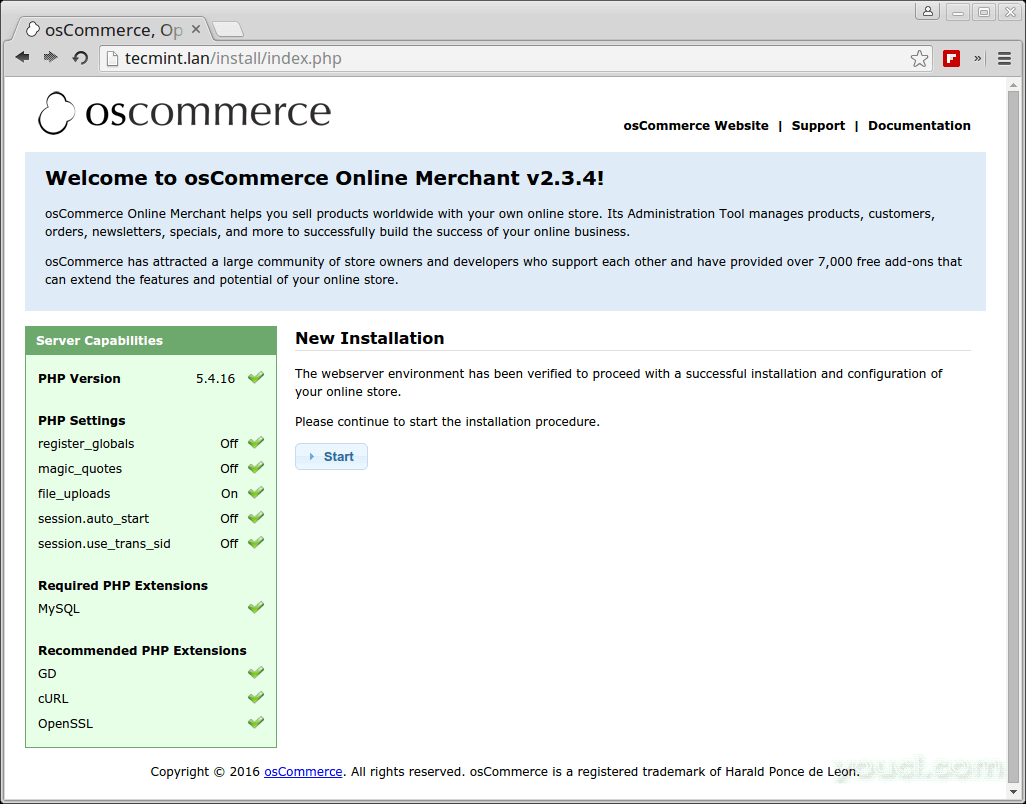
Linux中的osCommerce安装
10.一旦出现主屏幕上,按开始按钮来进行数据库设置。 在输入数据库服务器为osCommerce MySQL数据库中创建较早的相应值:
Database Server : localhost Username : youcl Password : pass123 Database Name : oscommerce
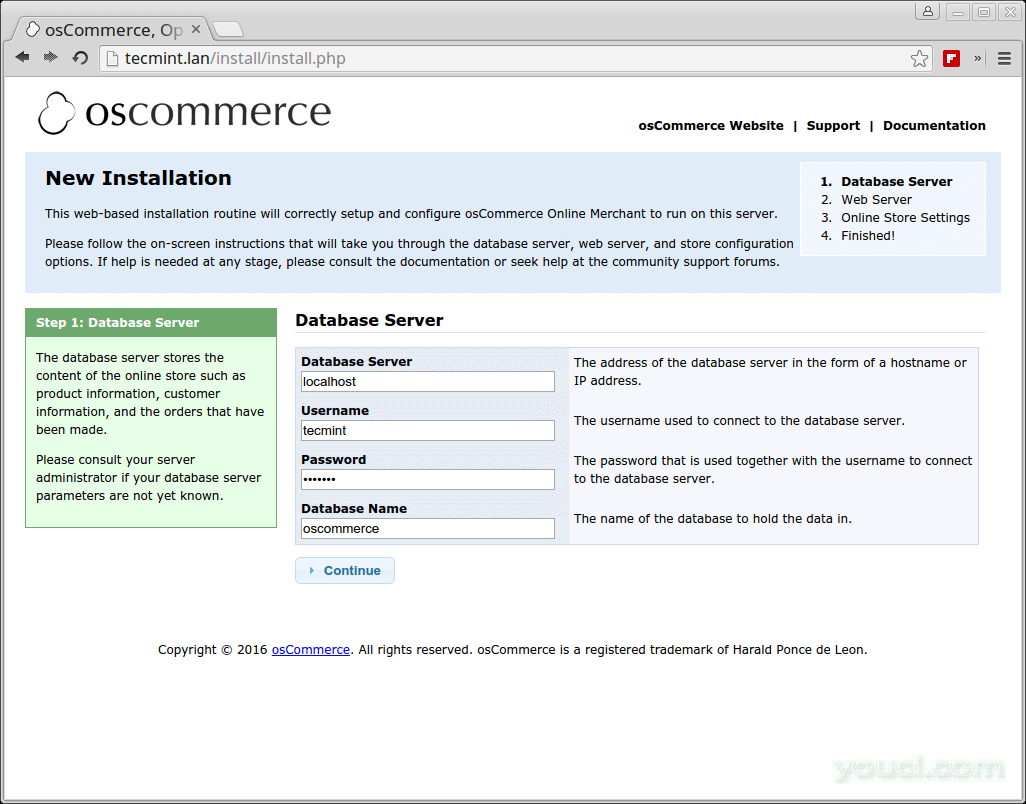
osCommerce数据库服务器设置
11.在下一屏的安装程序,你问你你的店的网址和Web服务器文档根目录。 只需按继续 ,如果值是正确的,并移动到下一个屏幕。
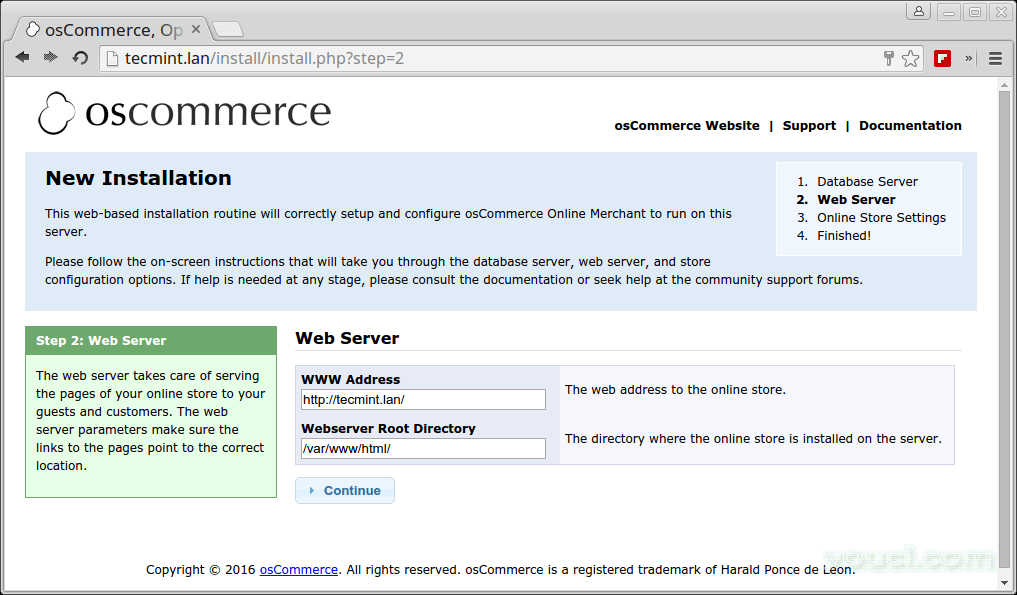
osCommerce Web服务器设置
12.接下来的屏幕会要求你输入有关你的网上商店的详细信息,如存储的名称 , 所有者和电子邮件 , 管理密码商店的管理用户。
是需要管理目录名称特别注意。 出于安全考虑尝试的值从管理员更改为一个值,它可以是很难猜测。 此外,更改时区以反映您的服务器的物理位置。 当你完成打Continue按钮完成安装过程。
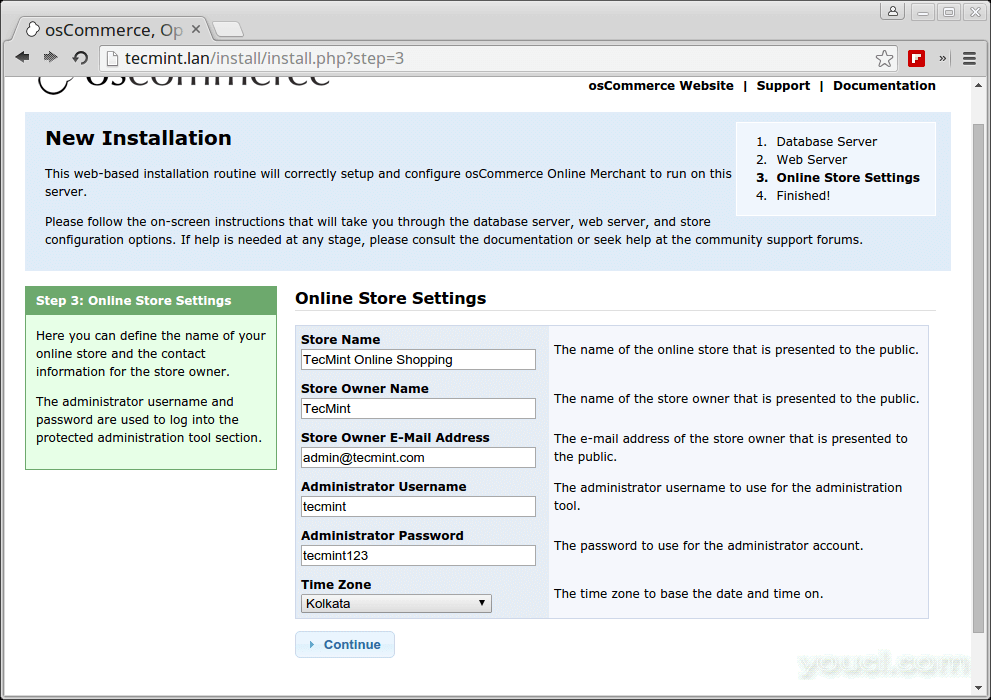
osCommerce在线商店设置
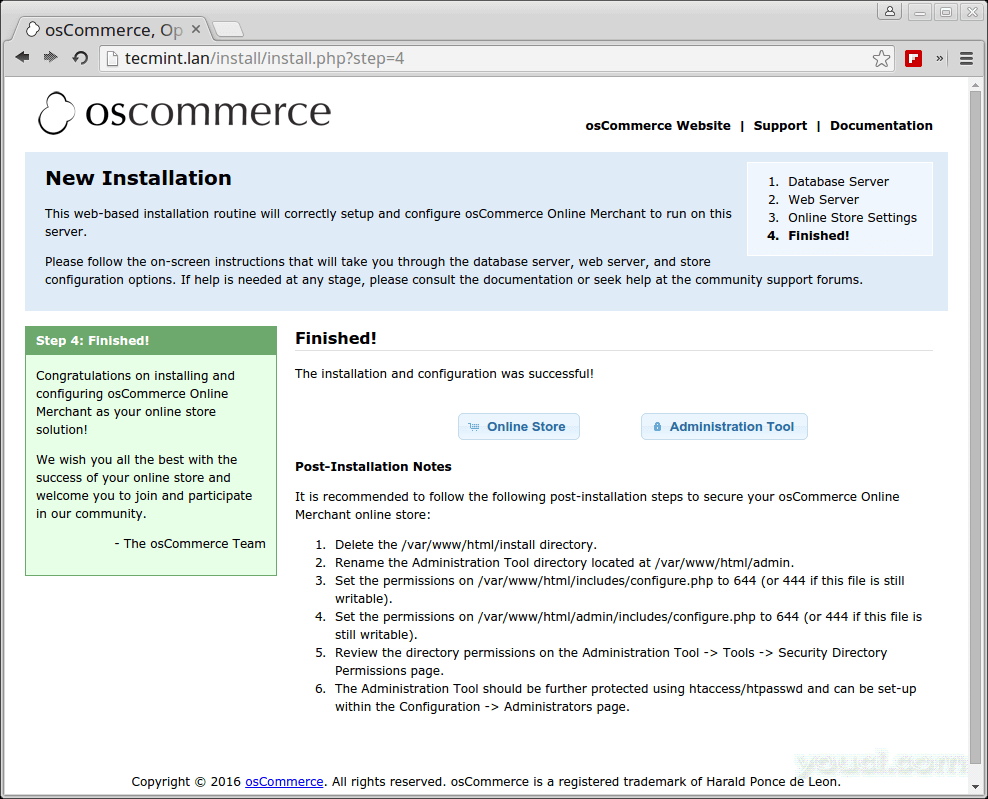
osCommerce安装完成
第3步:安全的osCommerce在线购物商店
13.当您完成安装过程,再输入命令行到服务器,以恢复到自从配置文件所做的更改发出以下命令。 也删除安装目录。
# rm -rf /var/www/html/install/ # chmod 644 /var/www/html/includes/configure.php # chmod 644 /var/www/html/admin/includes/configure.php

安全的osCommerce商店
14.然后,转到自从管理面板在以下地址,并在第12步创建的管理员凭据登录。
http://<ip_or_domain>/admin23/login.php
在这里, admin表示,通过它您保护管理目录上的第12步使用的字符串。
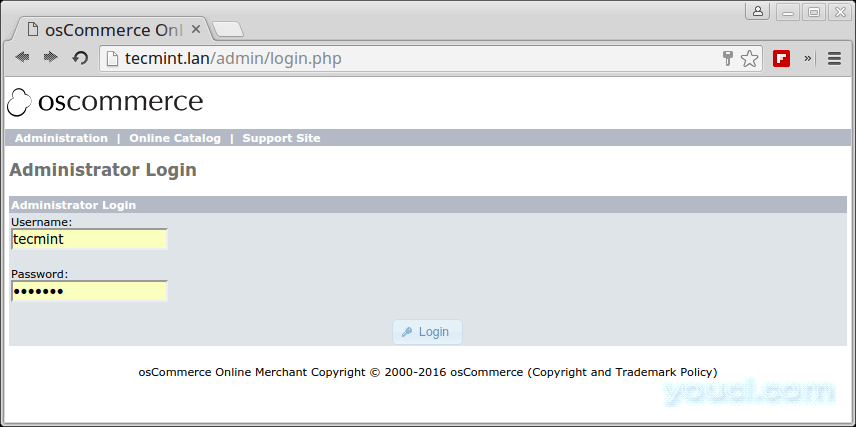
osCommerce管理面板
15.现在,再次回到命令行和以授予具有写权限的一些自从目录服务器,以便能够上传图片和执行其他管理任务发出以下命令。
此外导航工具 - > 安全目录权限 ,以获得推荐的应用程序的权限。
# chmod -R 775 /var/www/html/images/ # chown -R root:apache /var/www/html/images/ # chmod -R 775 /var/www/html/pub/ # chown -R root:apache /var/www/html/pub/ # chmod -R 755 /var/www/html/includes/ # chmod -R 755 /var/www/html/admin/ # chown -R root:apache /var/www/html/admin/backups/ # chmod -R 775 /var/www/html/admin/backups/ # chmod -R 775 /var/www/html/includes/work/ # chown -R root:apache /var/www/html/includes/work/
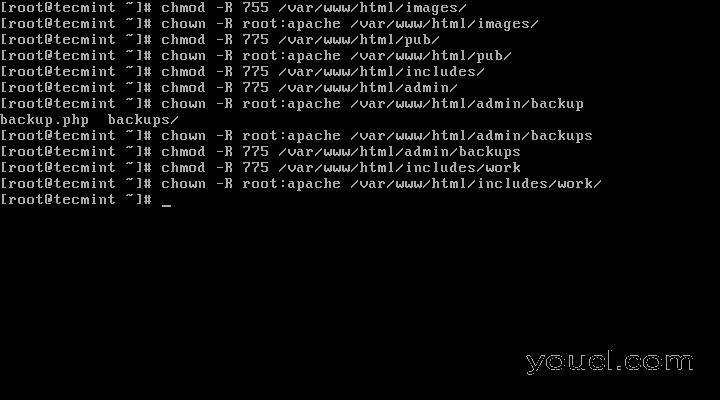
安全osCommerce权限
为您的网上商店16.其他安全功能是服务器通过htaccess的机制认证 。
为了激活其他服务器认证,请运行以下命令,以授予Web服务器对以下文件的写入权限。
# chmod 775 /var/www/html/admin23/.htpasswd_oscommerce # chmod 775 /var/www/html/admin23/.htaccess # chgrp apache /var/www/html/admin23/.htpasswd_oscommerce # chgrp apache /var/www/html/admin23/.htaccess

使用htaccess的osCommerce身份验证
17.然后,导航到配置 - > 管理员 ,点击编辑按钮,使用您的凭据填充。 保存新配置和服务器认证将被强制执行,如下面的截图所示。
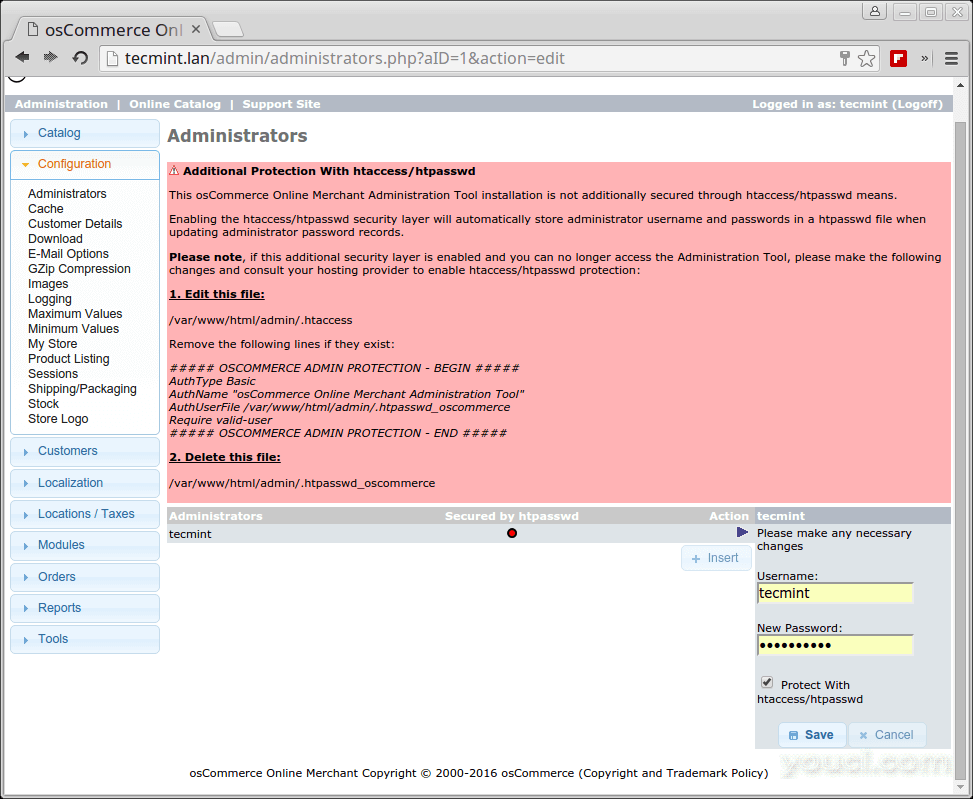
安全的osCommerce管理面板
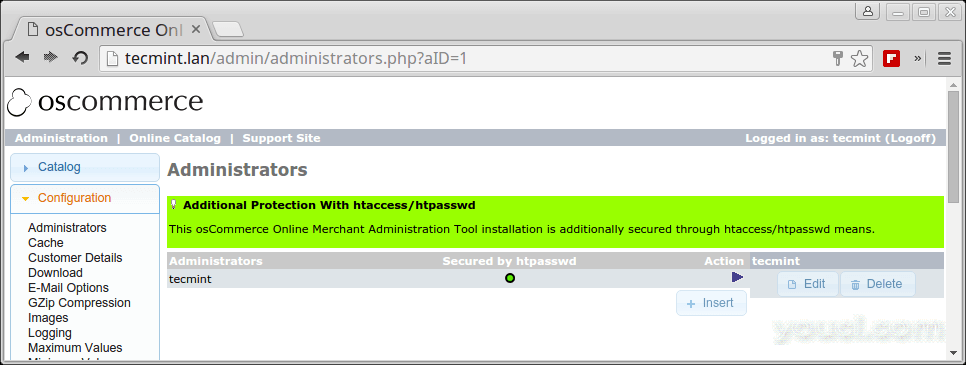
使用htaccess的osCommerce保护
您还可以更改管理员名称或添加具有htaccess安全机制的其他管理员。
18.最后再回到家里自从管理页面,查看是否在平台配置正确。 如果是这种情况logoff管理网络工具,并转到您的在线商店访客网页。
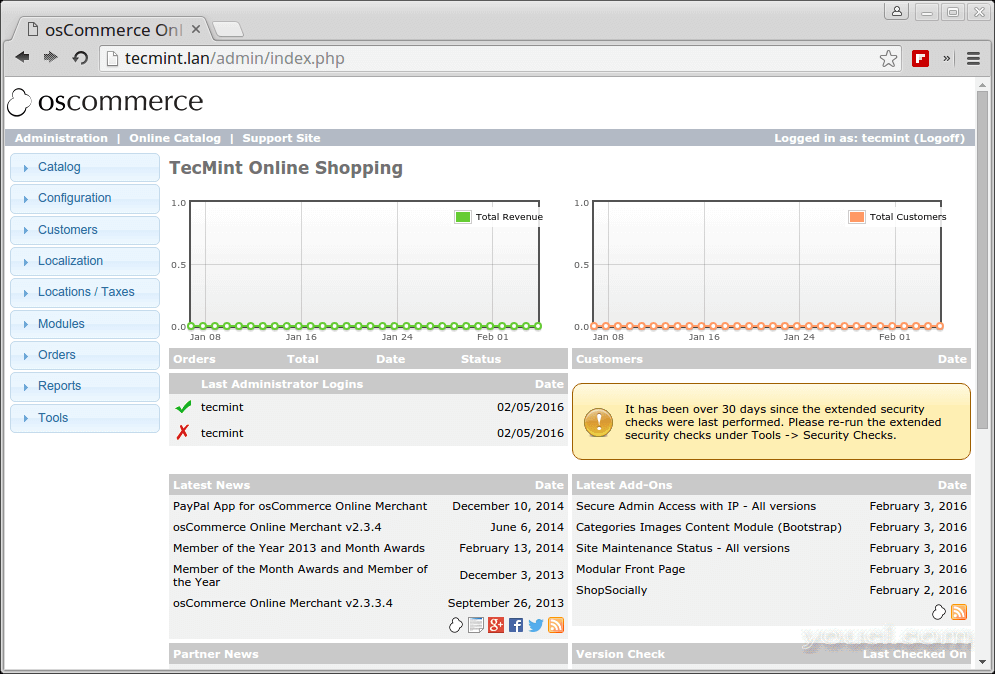
osCommerce管理面板
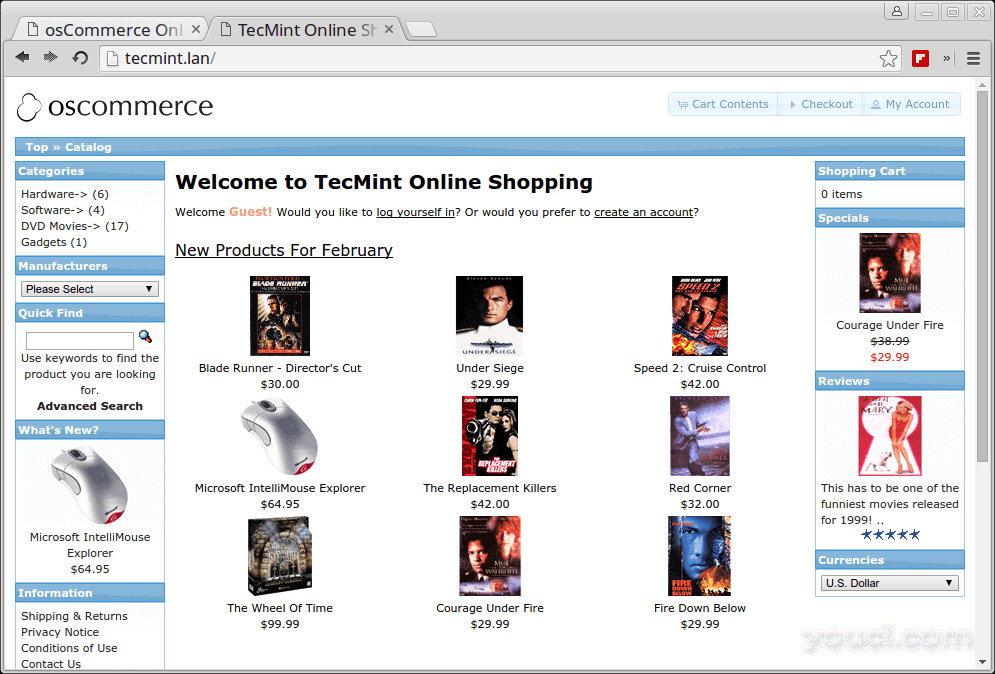
osCommerce在线购物商店
恭喜! 自从现已安装,并确保为客人准备。
推荐osCommerce主机
如果你正在寻找一个可靠的网络托管解决方案为您的新的在线购物商店,那么你应该去Bluehost,它提供最好的电子商务服务和支持无限的功能集,我们的读者,如一个免费的域名,无限的空间,无限带宽,专业电子邮件帐户等。








